Apper se présente comme un outil de gestion de paquets, spécifiquement conçu pour l’environnement de bureau KDE Plasma 5 sous Linux. Sa particularité réside dans son indépendance vis-à-vis des distributions, grâce à l’utilisation de PackageKit. Ainsi, quel que soit le système d’exploitation Linux que vous utilisez, il devient aisé d’installer ou de désinstaller vos applications préférées.
Ce guide a pour objectif de vous accompagner dans l’installation de KDE Apper sur les principales distributions Linux. De plus, nous explorerons ensemble comment utiliser cet outil pour naviguer, chercher, installer et supprimer des paquets.
Démarche d’installation d’Apper sous Linux
Bien qu’Apper puisse parfois être préinstallé sur certaines distributions Linux basées sur KDE, ce n’est pas toujours le cas. Il est donc important de s’assurer de son installation avant de pouvoir pleinement l’utiliser.
Pour initier l’installation d’Apper sur votre machine Linux, ouvrez une fenêtre de terminal. Vous pouvez y accéder en utilisant le raccourci clavier Ctrl + Alt + T ou en recherchant « Terminal » dans le menu des applications.
Une fois le terminal ouvert, vous pouvez commencer le processus d’installation en suivant les instructions ci-dessous, qui correspondent à votre distribution Linux.
Ubuntu
Sur Ubuntu, l’installation d’Apper est simplifiée grâce à la commande Apt. De plus, il est souvent disponible via KDE Discover sur les distributions Kubuntu.
sudo apt install apper
Debian
Si vous utilisez Debian, que ce soit la version 11 Bullseye, 10 Buster ou 9 Stretch, Apper peut être installé en utilisant la commande Apt suivante. Il est aussi possible de le faire via KDE Discover sur le bureau Debian KDE.
sudo apt-get install apper
Arch Linux
Les utilisateurs d’Arch Linux peuvent installer Apper en utilisant la commande Pacman. Ceux qui préfèrent une approche graphique peuvent passer par KDE Discover sur le bureau Arch Linux KDE.
sudo pacman -S apper
Fedora
Sur la dernière version de Fedora KDE, vous pouvez installer Apper en utilisant la commande Dnf dans le terminal. Vous avez également la possibilité de le faire via KDE Discover.
sudo dnf install apper
OpenSUSE
Malheureusement, OpenSUSE Linux n’intègre pas Apper dans ses sources de logiciels. Cependant, l’édition KDE d’OpenSUSE offre une expérience riche. Si Apper est essentiel pour vous, il pourrait être judicieux d’envisager de passer à Fedora Linux, qui partage une architecture similaire avec les packages RPM. Une autre alternative est de compiler l’outil Apper à partir du code source disponible ici.
Utilisation d’Apper pour l’installation d’applications
Apper, en tant que gestionnaire de paquets, permet d’installer des logiciels. Pour ceux qui ne le savent pas, un paquet est un fichier compressé qui contient un programme. Pour installer des logiciels via Apper, commencez par lancer l’application. Vous pouvez le faire en appuyant sur Alt + F2 pour ouvrir le lanceur rapide, tapez « apper », puis appuyez sur Entrée.
Une fois Apper ouvert, vous verrez une barre de recherche, suivie de deux sections : « Listes » et « Groupes ». Pour installer un nouveau logiciel, cliquez sur le champ de recherche.
Dans ce champ, tapez le nom du logiciel que vous souhaitez installer. Par exemple, pour installer le navigateur Midori, entrez « midori ».
Notez que vous pouvez aussi naviguer dans la section « Groupes » si vous ne trouvez pas votre logiciel via la recherche.
Après avoir saisi votre recherche, appuyez sur Entrée pour afficher les résultats. Parcourez ces résultats et, une fois que vous avez trouvé le logiciel désiré, repérez la colonne « Action ».
Dans cette colonne « Action », vous verrez l’option « Installer ». Cliquez dessus pour télécharger et installer le programme sur votre ordinateur.
Désinstallation de logiciels via Apper
Pour désinstaller un logiciel avec Apper, la démarche est simple. Commencez par repérer la section « Listes ». Dans cette section, localisez la liste « Logiciels installés » et cliquez dessus.
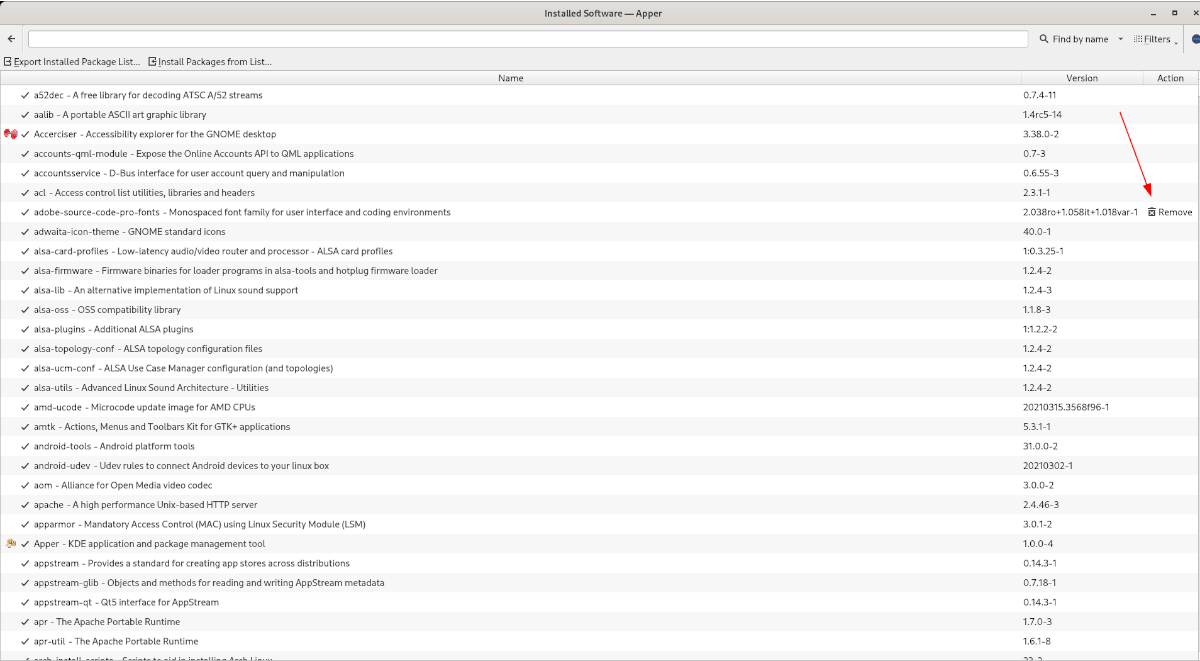
Vous y verrez une liste exhaustive des applications installées sur votre système. Parcourez-la et sélectionnez les logiciels que vous désirez supprimer, puis cliquez sur le bouton « Supprimer » dans la colonne « Action ».
Mises à jour du système avec Apper
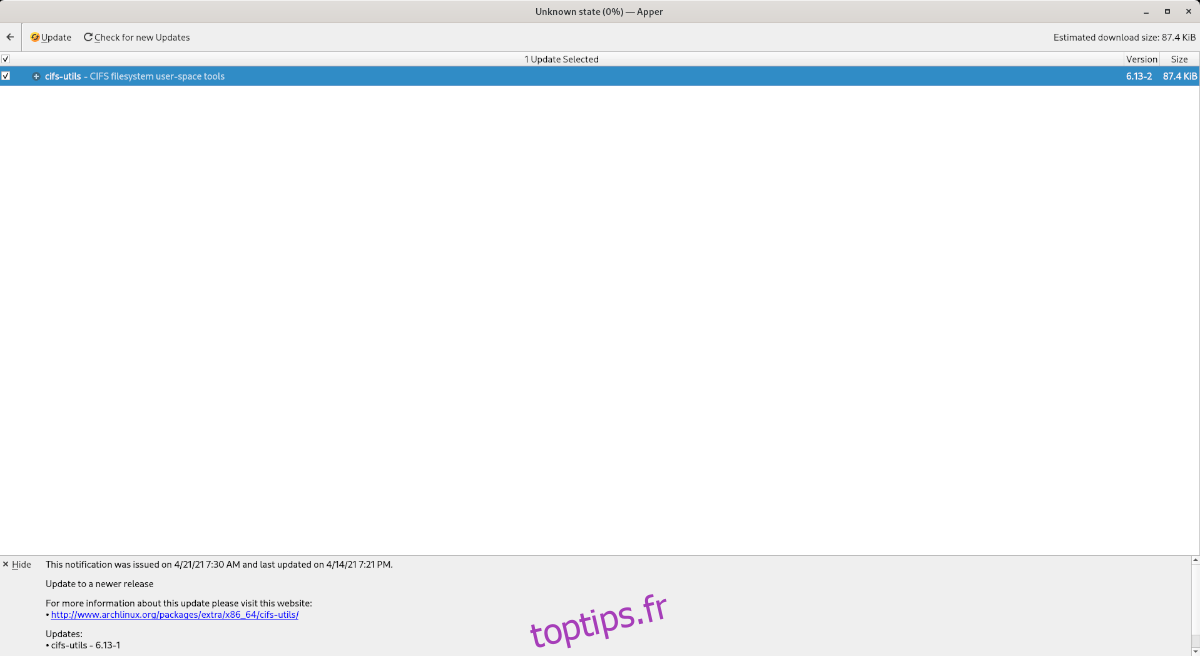
Apper vous offre également la possibilité de mettre à jour votre système. Pour cela, naviguez dans la section « Listes », et cliquez sur la liste « Mises à jour ». Ensuite, sélectionnez « Vérifier les mises à jour » pour actualiser votre système.